文章详情页
如何用命令提示符来修复Windows10
浏览:72日期:2023-01-10 17:48:34
我们的电脑在安装了win10操作系统之后,有的小伙伴们在使用电脑的过程中可能就会出现一些小的故障,需要用到命令提示符来对损坏的系统进行修复。具体的使用方法,就来看看吧~
如何用命令提示符来修复Windows101、首先鼠标右键“菜单”,然后选择“命令提示符(管理员)”

2、然后在命令提示符里输入:sfc /scannow。可以直接复制粘贴此代码。
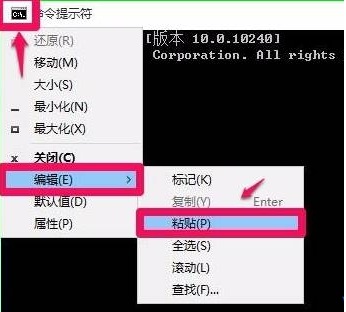
3、然后通过敲击回车键来执行此命令。这个命令可以扫描电脑内损坏的系统文件或者出错的文件。

4、如果系统有问题,就能够找到出错的地方,并且进行修复。
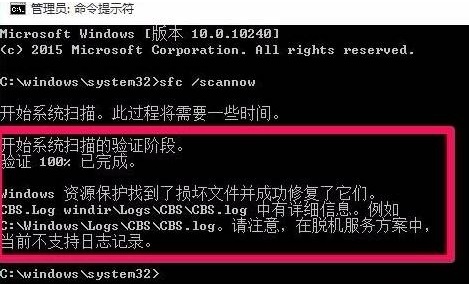
5、如果电脑没有问题,就会提示“Windows 资源保护未找到任何完整性冲突”
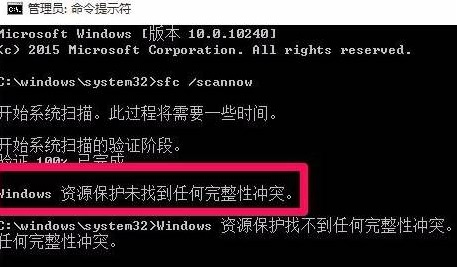
6、若是出现“Windows无法修复这些文件”的情况,用户们可在命令提示符中输入:
Dism /Online /Cleanup-Image /CheckHealth
并按下回车键执行命令。
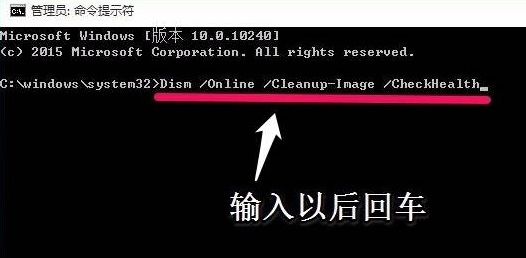
7、随后这些文件都会开始修复。就能完成win10系统的修复了。
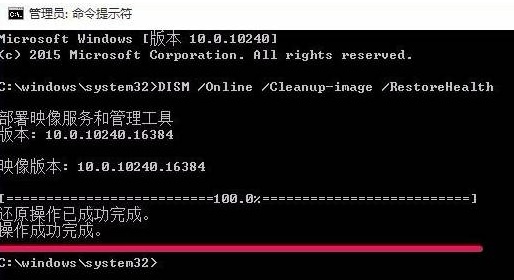
相关文章:系统蓝屏怎么修复
以上就是小编给各位小伙伴带来的怎么用windows10命令提示符修复还原系统的所有内容,希望你们会喜欢。更多相关教程请收藏好吧啦网~
以上就是如何用命令提示符来修复Windows10的全部内容,望能这篇如何用命令提示符来修复Windows10可以帮助您解决问题,能够解决大家的实际问题是好吧啦网一直努力的方向和目标。
标签:
Windows系统
上一条:win11麦克风不能用解决方法下一条:win10哪个版本打游戏好详细介绍
相关文章:
1. Win7硬盘被NTFS写保护怎么办?Win7硬盘被NTFS写保护解决方法2. 基于 Ubuntu 的 elementary OS 7 版本发布 附官方下载3. Win7纯净版没有USB驱动怎么办?Win7系统没有USB驱动解决教程4. 每次重启Win7系统后打印机都显示脱机该怎么办?5. Win10系统hyper-v与vmware不兼容怎么办?6. Win11分辨率调到了推荐但还是有黑边的解决方法7. Win7窗口最大化后看不到任务栏怎么办?Win7窗口最大化后看不到任务栏的解决方法8. Win10系统不能调整任务栏大小怎么办?Win10系统不能调整任务栏大小的解决方法9. Win7系统如何自定义修改鼠标指针样式?10. 苹果 macOS 13.2 开发者预览版 Beta 2 发布
排行榜

 网公网安备
网公网安备